Забув код пароль на iphone 4. Як відключити ПІН (PIN-код) СІМ карти на айФоні. Як зламати пароль після джейлбрейка
Apple пропонує власникам iPhone, IPad або iPod touch кілька способів захисту інформації на пристрої, один з яких - блокування за допомогою пароля. Однак цей пароль може в один момент вилетіти з голови і в разі багаторазового декількох невдалих спроб ввести гаджет буде тимчасово заблокований. Про те, що робити, якщо ви забули пароль або з'явилося повідомлення про відключення пристрою, далі в нашому керівництві.
Якщо ви ввели неправильний пароль кілька разів поспіль, пристрій буде заблоковано і з'явиться повідомлення про те, що iPhone або iPad відключений. Якщо ви не можете згадати пароль, потрібно видалити дані з пристрою з допомогою iTunes, Функції «Знайти iPhone» або режиму відновлення. Потім відновіть вміст і налаштування пристрою з резервної копії.
Поновлення за рішенням iTunes
Якщо iPhone або iPad був раніше синхронізований з iTunes, можна виконати його відновлення.
Крок 1Підключіть пристрій до комп'ютера, з яким зазвичай проводиться синхронізація.
крок 2Відкрийте iTunes. Якщо програма запитує введення пароля, спробуйте виконати процедуру на іншому комп'ютері, з яким виконувалася синхронізація. Крім того, можна використовувати режим відновлення.
Щоб запрограмувати пристрій режим відновлення, натисніть і утримуйте кнопку «Додому». Утримуючи кнопку «Додому», підключіть пристрій до iTunes. Якщо гаджет не включився автоматично, увімкніть його вручну. Продовжуйте утримувати кнопку «Додому», поки не відобразиться екран «Підключення до iTunes».
крок 3: ITunes автоматично синхронізує дані пристрої і створить їх резервну копію. Якщо цього не відбулося, синхронізуйте дані пристрої з програмою iTunes.
крок 4: Після завершення синхронізації виконайте відновлення пристрою.
крок 5: Коли Асистент налаштування iOS запросить свій пристрій, виберіть пункт «Відновити з копії iTunes».
крок 6: Виберіть свій пристрій в програмі iTunes, А потім - останню резервну копію даних.
Використання функції «Знайти iPhone»
Якщо у Вашому пристрої увімкнено «Знайти iPhone», ви можете скористатися нею для стирання даних.
Крок 1Перейдіть на сторінку icloud.com/#find, щоб перевірити, чи на вашому пристрої функція «Знайти iPhone».
крок 2: Клацніть розкривний список «Всі пристрої» у верхній частині вікна браузера.
крок 3: Виберіть свій пристрій і клацніть значок «Стерти [пристрій]», щоб видалити з пристрою дані і пароль.
крок 4Скористайтеся асистентом настройки на своєму пристрої, щоб відновити його дані з останньої резервної копії.
Всім здоровим! Нещодавно зі мною сталася цікава ситуація - для відповіді на коментар мені знадобилося покопатися в налаштуваннях свого iPhone і подивитися, чи можна встановити обмеження на певну програму в iOS. Я як завжди відкриваю «Налаштування - Основні - Обмеження», впираються в табличку «Введіть код-пароль обмежень» та розумію, що я просто-напросто не пам'ятаю цих заповітних чотирьох цифр!
Звичайно, в результаті все закінчилося добре, але подібна ситуація змусила мене замислитися ось про що ... Якщо навіть я, людина постійно длубається в iPhone і iPad, примудрився якимсь чином забути пароль обмежень, то що вже говорити про звичайного користувача, який використовує цю настройку раз на рік, та й то по великих святах?
Швидше за все, багато хто не згадають навіть той факт, що взагалі ставили цей код. Не кажучи вже про якісь там цифрах. І що тепер робити? Так і ходити без доступу до всіх налаштувань? Звичайно ж ні. Є цілих два варіанти вирішення цієї проблеми. Поїхали!
До речі, запам'ятайте - немає ніякого «заводського», «фабричного», «стандартного» пароля. Код встановлює сам користувач при першому відкритті налаштувань обмежень.
Ось тепер точно поїхали! :)
Спосіб №1. Повністю видалити пароль
Видалити код, не знаючи його, можна тільки одним способом - через відновлення прошивки. В цьому немає нічого складного:
Але у цього методу є недоліки і дуже великі:
- Так, ви позбудетеся від пароля обмежень. Але з пристрою також віддалиться абсолютно вся інформація!
- Надумали відновити дані з резервної копії? Тут теж є свої «заморочки». Адже якщо копія була створена в той момент, коли код вже був встановлений, то при її відновленні пароль обмежень повернеться на пристрій.
Загалом, спосіб робочий, але не дуже зручний - надто вже багато застережень при його використанні. На щастя, є й інші варіанти ...
Спосіб №2. дізнатися код
Так це можливо. І найголовніше - нам навіть не потрібно напружувати пам'ять і згадувати забутий пароль. За нас все зробить спеціальна програма!
Саме ця програма «витягує» код з резервної копії. Відповідно, на комп'ютері обов'язково повинна бути хоча б одна копія, що включає в себе пароль обмежень. Якщо такий ще немає - просто.

Перемога! Залишилося тільки їх запам'ятати і ніколи не забувати :) Ну і наостанок, декілька питань і відповідей:
- А це безпечна програма - їй взагалі можна користуватися? Можна, можливо. Особливо якщо враховувати той факт, що вона відкрито викладена на GitHub (найбільшому в світі ресурсі для хостингу IT-проектів і їх спільної розробки).
- З якими версіями iOS працює? Я перевірив роботу на iOS 10, 11 і 12 - все добре. Однак, судячи з опису, підтримується абсолютно будь-яка версія прошивки починаючи з iOS 7 (включно).
Як бачите - все дуже просто, багатофункціональне і безпечно. Нічого складного! Втім, якщо у вас щось не виходить або залишилися якісь питання - обов'язково напишіть в коментарі, спробуємо розібратися разом і знайти рішення!
Оновлене! Зовсім забув одну дуже важливу річ при використанні програми PinFinder. Так як пароль «витягується» з резервної копії, необхідно пам'ятати ось про що - ця сама резервна копія не повинна бути зашифрована. Інакше PinFinder буде лаятися і видавати помилку. Як зняти шифрування? Все просто - підключаємо iPhone, запускаємо iTunes і знімаємо «галочку» з відповідного пункту меню.
Втім, на наразі Ця установка (шифрування) вже не актуальна, тому що ...
Оновлено 2!Чесно кажучи, я навіть не очікував такої уваги до свого скромного блогу, але автор програми (Gareth Watts) відписався в коментарях (за що йому велике спасибі!) І повідомив, що вийшла нова версія PinFinder 1.6.0. Заявлена \u200b\u200bпідтримка зашифрованих резервних копій - тепер не обов'язково відключати шифрування в iTunes для того щоб дізнатися пароль обмежень iPhone. Просто супер!
Оновлене 3! Вийшла нова версія програми - PinFinder 1.7.1. Що нового? з'явилася підтримка iOS 12 - тепер ви можете без будь-яких проблем дізнатися «Код-пароль екранного часу» (колишні «Обмеження»). Ура !!! Правда, в iOS 12 Apple трохи переробила політику безпеки і тепер код-пароль «Екранного часу» можна витягнути тільки з зашифрованою резервної копії. Пам'ятайте про це і будьте уважні!
P.S. Все вийшло? Величезне прохання - не полінуйтеся черконути пару рядків в коментарях про те як ви зняли код-пароль обмежень. Дякую!
P.S.S. Інструкція допомогла, але лінь щось писати? Поставте «лайк», тисніть на копки соціальних мереж - автор буде дуже вдячний! Ще раз дякую!
Якщо введено неправильного пароля, Відбувається блокування iPhone. Приблизно також як це відбувається пристроях. Повне блокування пристрою і функції видалення даних при введенні невірного коду можна поставити в «Налаштуваннях» iOS. У деяких випадках, Айфон можна розблокувати навіть без пароля і Touch ID.
Якщо телефон заблокувався, з'являється відповідний напис на дисплеї пристрою. Буває що ви просто забули пароль, і смартфон заблокувався. В такому випадку, потрібно скористатися функцією його відновлення або зробити повне стирання пам'яті пристрою.
Відзначимо, що відновити записані на iPhone дані можна буде тільки в тому випадку, якщо ви раніше робили резервну копію в iTunes або iCloud. Інакше доведеться повністю стерти з телефону всю наявну інформацію.
існує три різні варіанти виконання подібної процедури. Один з них передбачає використання програми iTunes, другий - коштів iCloud. Ми почнемо опис варіантів розблокування iPhone з самого універсального методу.
Розблокування пароля на iPhone в режимі відновлення (DFU).
Цей спосіб стирання інформації з iPhone дозволяє виконати розблокування смартфона в будь-якій ситуації - навіть якщо ви що раніше не синхронізували його з iTunes і не активували функцію «Знайти iPhone» в iCloud. В процесі відновлення будуть стерті всі налаштування і дані на смартфоні, в т.ч. і пароль блокування.
- Підключаємо iPhone до комп'ютера. Відкриваємо програму iTunes.
- Виконуємо примусовий перезапуск пристрою. Для цього вмикаємо і продовжуємо утримувати одночасно дві кнопки. Перша з них - «Режим сну / Пробудження», друга залежить від моделі смартфона. Для перезапуску iPhone 7 і iPhone 7 Plus потрібно натискати кнопку зменшення гучності. Якщо у вас iPhone 6s або більш ранні моделі, натискаєте кнопку «Додому». Утримуємо обидві кнопки до появи на дисплеї режиму відновлення.
- При появі на дисплеї пропозиції виконати оновлення або відновлення, вибираємо «Відновити». Після цього запускається програма відновлення пристрою, яка завантажує в нього програмне забезпечення. Якщо за 15 хвилин завершити процес не вдалося, iPhone вийде з цього режиму і пункти 2 і 3 доведеться повторити.
- Після закінчення відновлення буде потрібно налаштувати iPhone і можна буде ним користуватися.
Розблокування та скидання пароля iPhone в iTunes.
Якщо ваш смартфон раніше синхронізуватися з програмою iTunes, його можна відновити нижчеописаних способом.
- Підключаємо iPhone до комп'ютера, на якому здійснювалася синхронізація.
- Відкриваємо програму iTunes. Якщо з'являється запит пароля, можна спробувати використовувати інший комп'ютер (або доведеться стирати пам'ять в режимі відновлення, як було описано вище).
- Чекаємо, поки програма iTunes здійснить синхронізацію і створить резервну копію пристрою.
- Після створення резервної копії вибираємо в меню пункт «Відновити пристрій».
- В процесі відновлення відкриється екран налаштування. Натискаємо «Відновити з копії».
- Вибираємо в iTunes свій пристрій. Перевіряємо дати створення кожної резервної копії, звертаємо також увагу на їх розмір. Підбираємо найбільш підходящу копію і запускаємо її відновлення.
Розблокування iPhone за допомогою iCloud.
Це спосіб можна використовувати, якщо на iPhone була включена служба «Знайти iPhone».
- Заходимо з іншого пристрою або комп'ютера на сторінку icloud.com/find.
- У відповідь на запит входимо, використовуючи ідентифікатор Apple ID.
- Вгорі вікна браузера клацаємо на списку «Всі пристрої».
- Вибираємо iPhone, який потрібно розблокувати.
- Натискаємо «Стерти» для видалення всіх даних і пароля.
- Після закінчення відновлюємо дані з резервної копії або заново налаштовуємо iPhone.
Для розблокування смартфона за останньою методикою він повинен бути підключений до мережі стільникового зв'язку або Wi-Fi. Інакше обмін даними буде неможливий.
успішно зняти блокування iPhone можна будь-яким з цих методів. При виборі орієнтуйтеся на те, який з них буде для вас найбільш зручним. Якщо ви зберігали резервну копію, то доцільно скористатися програмою iTunes, якщо немає - тоді простіше виконати стирання даних в режимі відновлення.
У разі неможливості підключення заблокованого iPhone до комп'ютера можете використовувати останній спосіб.
На перший погляд, здається дивним, коли чуєш про те, що люди шукають як розблокувати Айпад якщо забув пароль, але в житті трапляється всяке.
Напевно ті люди, які піклуються про конфіденційність вмісту свого планшета, часто змінюють пароль до нього.

Коли уяву вичерпується для генерування нових комбінацій, доводиться використовувати абсолютно хаотичні і безглузді паролі, що часто призводить до їх забування.
Інструкція
Якщо все ж таке сталося, і людина забула пароль до свого планшету, то в першу чергу, щоб його розблокувати, необхідно спробувати пригадати цей придуманий шифр.
Але якщо це не допомагає і людина забула пароль остаточно і безповоротно, то доцільним буде скористатися підказкою про те, як можна розблокувати планшет.
По-перше, кількість послідовних спроб введення неправильного пароля в Айпад обмежений п'ятьма спробами.
І, отже, якщо спроби ввести правильний пароль закінчаться, то планшет заблокується і на його екрані можна буде побачити повідомлення про те, що пристрій відключено.
Це виглядає приблизно так, як на малюнку.
У даній ситуації, щоб розблокувати планшет, необхідно видалити з нього інформацію. Це можна зробити наступними способами:
- за допомогою додатки iTunes;
- використовуючи функцію «Знайти iPhone»;
- перейшовши в режим відновлення.
Порада! Перш ніж відновлювати пароль від Айпад, необхідно створити резервну копію містяться в ньому даних, так як в процес видалення пароля iOS буде переінстальовано, а всі дані з неї зітруться.
Також бажано час від часу робити резервні копії, зберігаючи дані, які зберігаються на планшеті. Створення резервних копій необхідно для тих, хто зберігає на своєму гаджеті цінну інформацію.
Оскільки навіть якщо планшет буде втрачено, відновити дані не складе великих труднощів.
Резервні копії зручно створювати за допомогою програм айтьюнс або айклауд.
Перша з них зберігає всю інформацію повністю, і цей процес може зайняти тривалий час, друга ж створює резервні копії тільки при допомоги wi-fi і швидкість її роботи залежить від швидкості інтернету.
Причому одночасно використовувати дані програми неможливо, оскільки вони деактивує один одного.
Як розблокувати Айпад за допомогою Айтьюнс
Якщо планшет був синхронізований з айтьюнс, то можна його розблокувати, виконавши кілька простих кроків:
- Приєднати Айпад до персонального комп'ютера, З яким потрібно провести синхронізацію.
- У разі якщо раніше з цим комп'ютером вже проводилася синхронізація і були створені резервні копії, то при запуску айтьюнс синхронізація буде вироблено знову, навіть при вимкненому портативному пристрої.
Це буде виглядати як на малюнку.
- Перед відновленням роботи планшета необхідно відключити шифрування раніше створеної резервної копії.
- Після закінчення резервного копіювання рекомендується перейти до функції «Відновити з резервної копії», потім рекомендується вибрати саму нову копію в пам'яті пристрою, щоб розблокувати Айпад.
Не варто забувати про те, що можна налаштувати планшет таким чином, щоб в наступний раз при десятикратному неправильному введенні пароля дані самі стиралися і робота пристрою відновлювалася.
Як відновити роботу Айпад за допомогою функції «Знайти iPhone»
В цьому випадку потрібно перейти на сайт icloud.com/#find на пошукову сторінку, Щоб переконатися, що на планшеті включена функція «Знайти iPhone».
Потім у вікні браузера потрібно викликати список всіх пристроїв і, вибравши свій Айпад, натиснути на кнопку «Стерти», щоб видалити раніше встановлений пароль і розблокувати пристрій.
Використовуючи асистент налаштувань на Айпад, можна без проблем відновити вилучені дані з останньої резервної копії, як це показано на малюнку.
Як використовувати режим відновлення, на Айпад
Якщо неможливо застосувати два попередніх методу, слід виконати наступні дії:
- Від'єднати від планшета всі кабелі і вимкнути його.
- Утримуючи кнопку «Додому», підключити Айпад до айтьюнс і включити пристрій.
- Коли програма айтьюнс повідомить про те, що пристрій знаходиться в режимі відновлення, натиснути «ОК».
Якщо резервні копії ніколи не створювалися на заблокованому пристрої, то при відновленні його роботи будуть втрачені всі дані, програми та додатки.
Так, наприклад:
- використання екстреного виклику;
- видалення файлу з паролем;
- дистанційній заміни пароля.
Всі ці способи можуть бути абсолютно безглуздими і неефективними, на відміну від синхронізації пристрою з використанням айклауд або Айтьюнс.
Важливо розуміти, що розблокування і відновлення роботи Айпад не є серйозною проблемою як в разі, якщо забув пароль, так і тоді, коли його ніколи і не знав (це стосується хакерів).
А це означає, що наскільки б складним пароль не був, пристрій все одно можна буде включити в обхід захисної системи.
Отже, краще користуватися простими паролями, Які легко запам'ятовуються, а не створювати собі незручності винаходом складних комбінацій, які до того ж і часто забуваються, а значного ефекту не приносять.
Порада! Придумуючи складні паролі, краще фіксувати їх в будь-якому місці, щоб уникнути подібних проблем.
Докладне пояснення описаних вище процедур по відновленню роботи Айпад можна подивитися на відео:
Як скинути пароль на ipad?
Всім привіт! Ви напевно забули свій пароль від Apple пристрої? Не хвилюйтесь! У цьому відео ви це дізнається!
У сучасному ритмі життя людина намагається убезпечити особисті дані, щоб запобігти втрату важливої \u200b\u200bінформації.
Зазвичай тому користувач ставить пароль.
У айфонах є така особливість, що при неправильному введенні пароля пристрій блокується, і екран демонструє повідомлення про швидке виключенні гаджета.
Відповідно, потрібно терміново знайти рішення даної проблеми.
Необхідно вибрати метод стирання гаджета
Читайте також:
Якщо перед подією з блокуванням пароля була зроблена копія в резервних джерелах пам'яті, дані можливо буде відновити.
Адже єдиним діючим способом на сьогодні вийти з такої ситуації є видалення всіх налаштувань і даних.
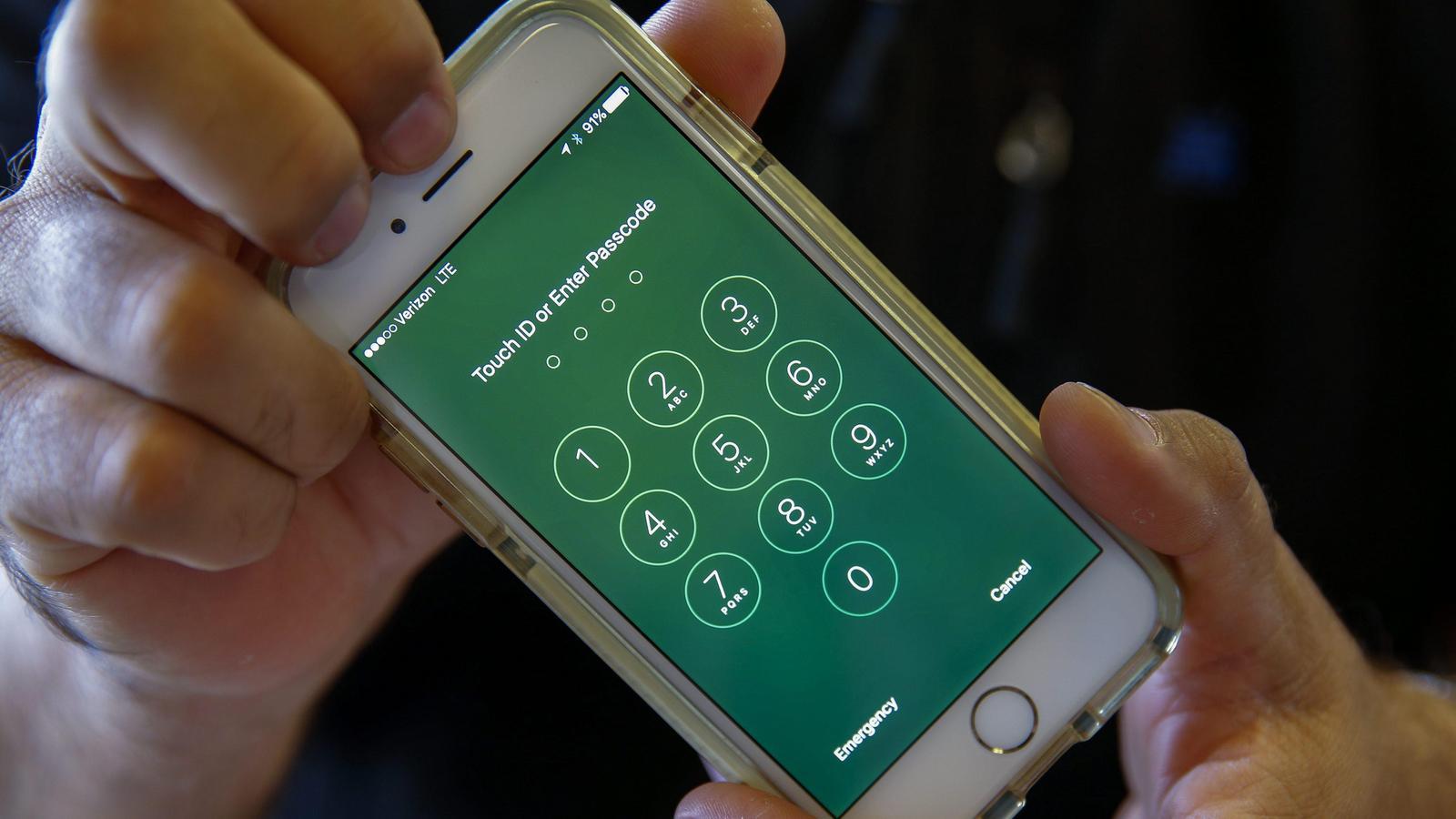
Touch панель
застосовуються різні методи стирання гаджета з метою видалити пароль:
Щоб зрозуміти, як розблокувати айфон 5, якщо забув пароль, а також будь-який інший iPhone, читай інструкції нижче по стирання даних з конкретного гаджета.
Використовуємо iTunes з метою видалити пароль
Читайте також: iMyFone TunesFix: рішення всіляких помилок і проблем при роботі з iTunes без втрати даних!
Якщо до останньої блокування пристрою була здійснена синхронізація з iTunes, то відновити дані цілком реально.
Послідовність дій:
1 Приєднати iPhone до ПК, на якому ви синхронізуєте дані.
2 Можете відкрити iTunes і на іншому ПК, але він теж повинен брати участь в синхронізації. В іншому випадку варто скористатися режимом відновлення.
3 Потрібно дочекатися повної синхронізації девайса і iTunes. Завдяки цьому ви створите резервну копію.
4 скористайтесь резервною копією в меню «Відновити пристрій».
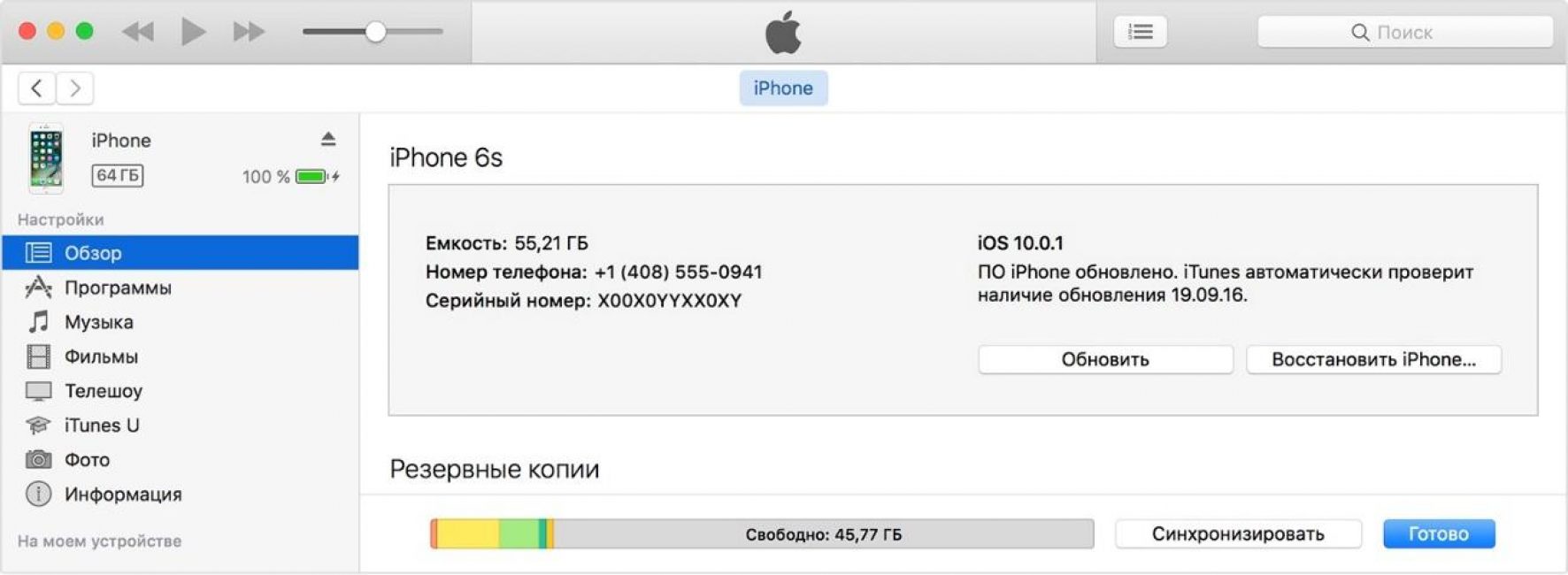
5 У процесі виробництва цієї команди виникне вікно з настройками, де потрібно натиснути «відновити з копії iTunes».
6 Після завершення перерахованих вище процедур потрібно вибрати власний пристрій в програмі iTunes. Важливо звернути увагу на дату, коли створювалася запис, і розмір копії резерву, кожної окремо, вибрати найбільш підходящий пункт.
використовуємо iCloud
Читайте також: Як відновити пароль в iCloud? Краща інструкція
На будь-якому гаджеті iOS, якщо є налаштування служби з пошуку айфона «Знайти iPhone».
Це дає можливість як стерти, так і відновити пароль, а також всі дані на пристрої. Як правило, для цього потрібно використовувати iCloud.

Навіть цей варіант вирішення питання, як розблокувати айфон, якщо забув пароль ID, не всім може підходити, оскільки у багатьох користувачів пристроїв iOS.
Також комп'ютерів Мас немає аккаунта в iCloud. У таких випадках підійде варіант, описаний нижче.
 Як перепрошити айфон за допомогою ПК і iTunes
Як перепрошити айфон за допомогою ПК і iTunes Кращі біткоіни гаманці для iOS Завантажити додаток гаманець на айфон
Кращі біткоіни гаманці для iOS Завантажити додаток гаманець на айфон Lenovo Vibe X2 опис, характеристики, відгуки користувачів
Lenovo Vibe X2 опис, характеристики, відгуки користувачів Комп'ютер не бачить флешку: причини і вирішення проблеми
Комп'ютер не бачить флешку: причини і вирішення проблеми Про оновлення Windows від вірусу-шифрувальника WannaCry
Про оновлення Windows від вірусу-шифрувальника WannaCry Швидкий доступ браузера
Швидкий доступ браузера Новий Mac Mini виявився в п'ять разів могутніше попередника
Новий Mac Mini виявився в п'ять разів могутніше попередника